Att ändra standard PDF-visare kan lösa det här problemet
- PDF-filer som öppnas i Chrome istället för Adobe Reader kan uppstå av många anledningar.
- Det kan bero på att programvaran Adobe Acrobat eller Reader inte är tillgänglig på datorn.
- Om du ställer in Adobe som standardläsare för PDF i Windows-inställningarna kan problemet lösas.
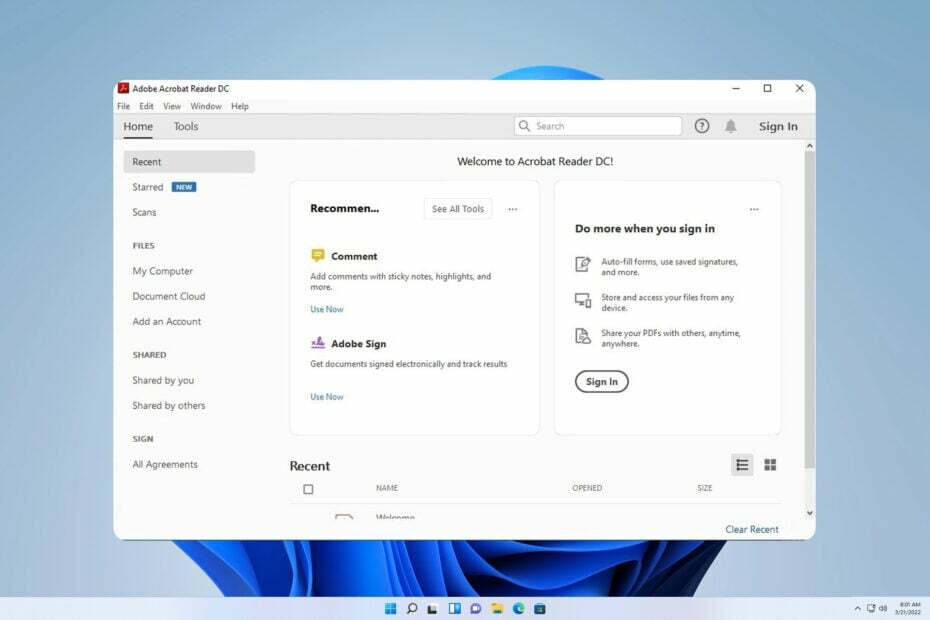
- Enkel migrering: använd Opera-assistenten för att överföra spännande data, såsom bokmärken, lösenord, etc.
- Optimera resursanvändningen: ditt RAM-minne används mer effektivt än Chrome gör
- Förbättrad integritet: gratis och obegränsad VPN integrerad
- Inga annonser: inbyggd annonsblockerare snabbar upp laddningen av sidor och skyddar mot datautvinning
- Ladda ner Opera
Många av våra läsare klagade på att PDF-filer öppnades i Chrome istället för Adobe. Problemet kan uppstå av många anledningar. Du kan dock fixa det genom att följa stegen som beskrivs i den här artikeln.
Alternativt kan du kolla vår detaljerade recension av bästa PDF-läsarprogramvaran för Windows 11 om du behöver professionella verktyg för att arbeta med PDF-filer.
Men nu, låt oss fokusera på varför det här problemet uppstår och hur man rättar till det.
Varför öppnas min PDF i Chrome istället för Adobe?
Några anmärkningsvärda faktorer som kan vara ansvariga för att PDF-filer öppnas i Chrome istället för Adobe är:
- Chrome är standardläsaren för PDF-filer – Om dina standardinställningar för programvaran för att öppna din PDF är Chrome, kommer den att fungera när du försöker komma åt en PDF-fil istället för Adobe.
- Acrobat Chrome-tillägg i webbläsaren – Om du har installerat Acrobat Chrome-tillägget kan du få problem med att öppna PDF-filer med Adobe Acrobat DC. Det kan uppmana ditt system att använda tillägget istället för appen.
- Adobe Reader är inte installerat eller tillgängligt – Systemet kan dirigera PDF-filen du försöker öppna till en tillgänglig app som kan öppna filtypen. Så om Adobe Reader är inte installerat på din PC kan Chrome öppna PDF-filen om det är det enda alternativet.
- Chrome PDF-inställningar – Chrome-webbläsaren använder sin integrerade PDF-visare som standard när du vill öppna nedladdade filer. Så den kan åsidosätta andra appbehörigheter om den inte är inaktiverad.
Dessa faktorer kan variera beroende på omständigheterna. Oavsett vilket kommer vi att diskutera hur vi ska lösa problemet.
Vad kan jag göra om PDF-filer öppnas i Chrome istället för Adobe?
Innan du fortsätter med några steg för att lösa problemet, gå igenom dessa kontroller:
- Kontrollera om du fortfarande har Adobe Reader installerat på din PC.
- Se till att Adobe Reader är inställt som standard för att öppna PDF-filer.
Prova dessa korrigeringar nedan om kontrollerna är intakta.
1. Ändra dina inställningar för att öppna PDF-filer i läsaren
- Lansera Adobe Acrobat Reader på din PC, klicka på Redigera på menyraden och välj sedan Inställningar från rullgardinsmenyn.

- Klick Internet i den vänstra panelen på Inställningar menyn och välj sedan Internetinställningar.
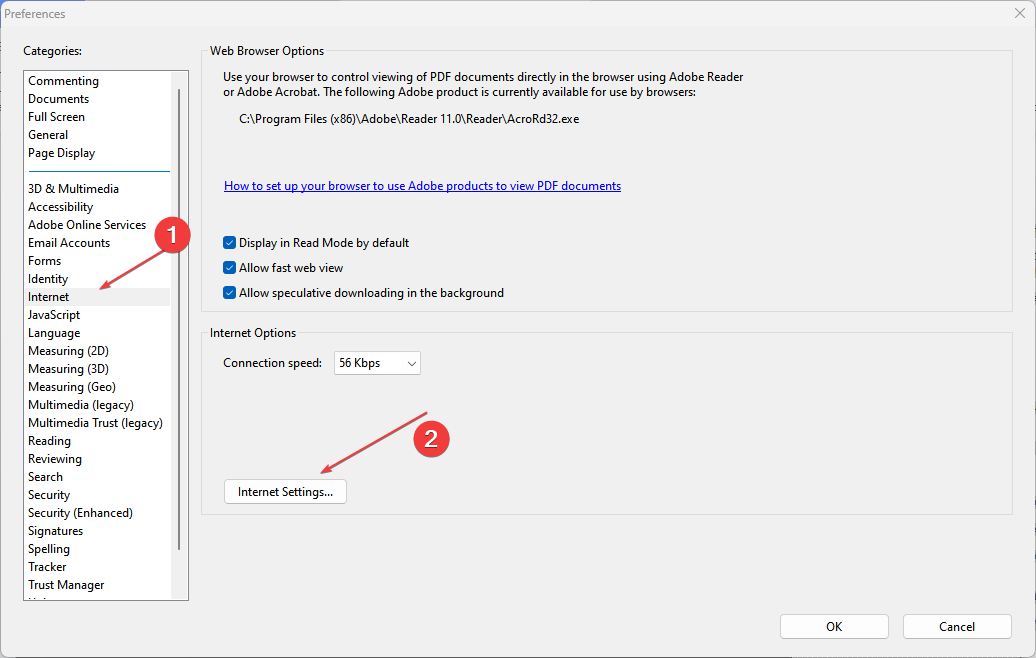
- Gå till Program fliken och klicka Hantera tillägg, sedan Välj Acrobat Reader i listan över tillägg.
- Klicka på Inaktivera alternativ för att säkerställa att PDF-filer inte öppnas i en webbläsare.

Ovanstående steg kommer att uppmana PDF-filer att alltid öppnas i Adobe Reader istället för webbläsaren.
2. Ändra PDF-filens egenskapsinställningar
- Gå till platsen för PDF-fil du vill öppna på Adobe och högerklicka på Miniatyr. Gå till Öppnas med alternativet och klicka på Välj en annan app knapp.
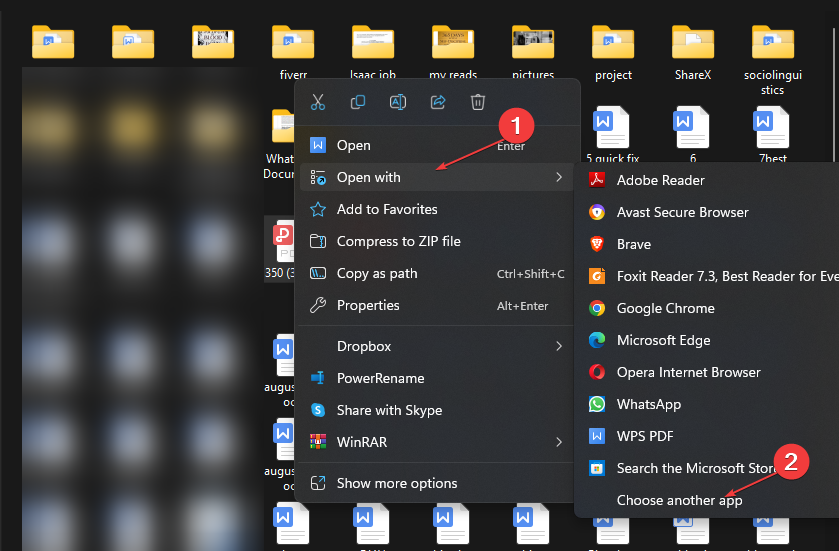
- Välj Adobe Reader eller Acrobat DC från rullgardinsmenyn. Klick Alltid för att spara och tillämpa ändringar.

Genom att ändra PDF-filens standardvisare kan du ställa in vilken PDF-visare som ska öppnas när du försöker öppna filen.
- Skyddad: Klona Windows 10/11 till SSD utan att installera om
- Image Creator inte tillgänglig i din region? Hur man kringgår det
- Skype vs Discord: Varför använda det ena framför det andra?
3. Ändra standard PDF-visare
- Tryck Windows + jag för att öppna Windows-inställningar app.
- Välj Appar och klicka på Standardappar alternativ.
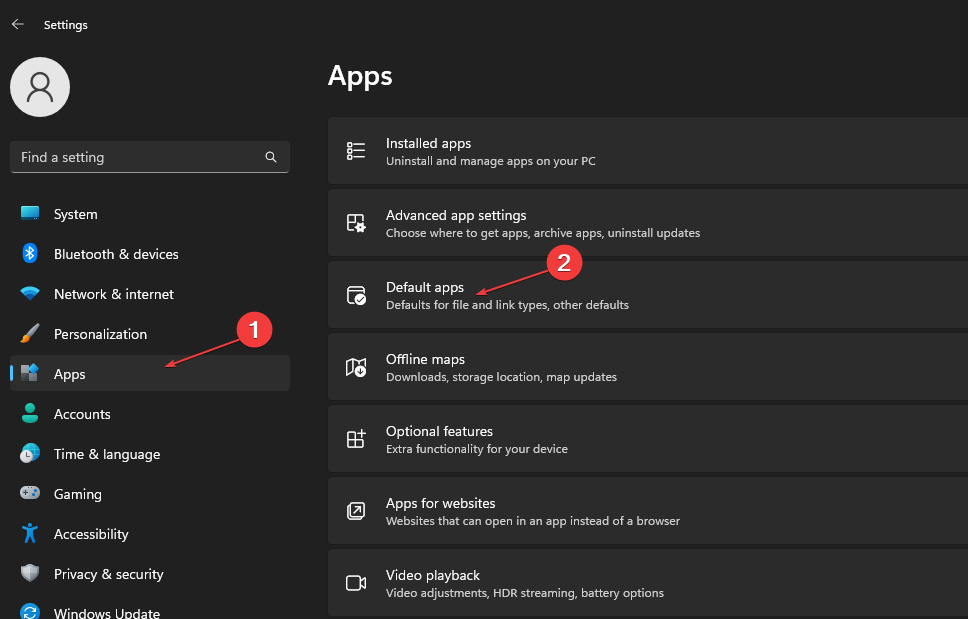
- Välj Välj standardapp efter filtyp alternativ.

- Klick Krom och välj Adobe läsare app för att öppna PDF filformat som det nya standardformatet.
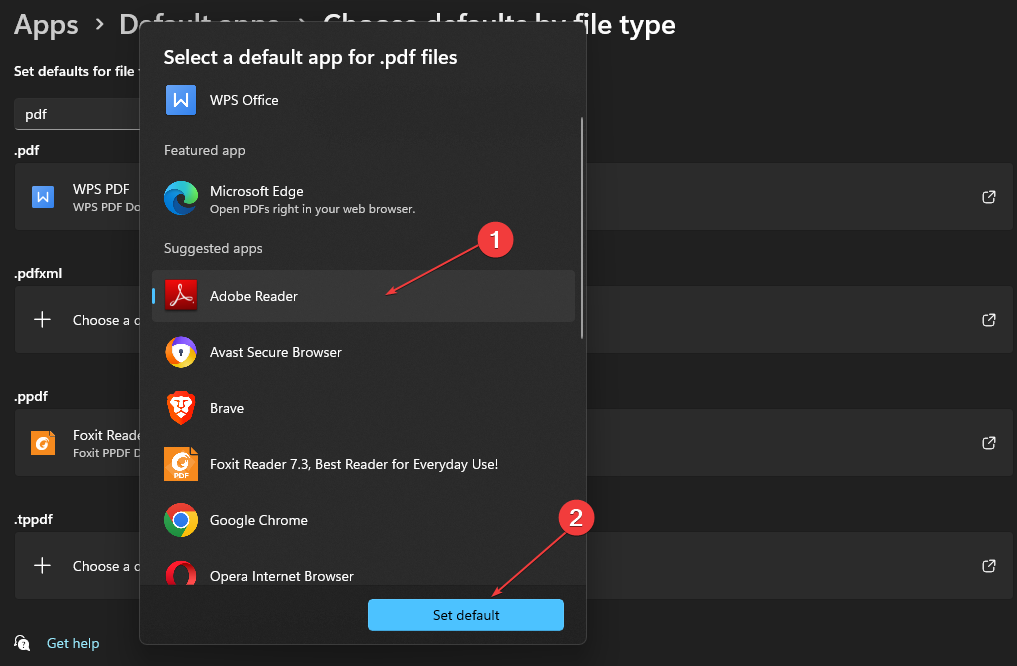
- Stäng fönstret Inställningar och försök komma åt filen.
Genom att ändra standardläsaren för PDF-filformat i Inställningar kan Adobe Reader ansvara för att öppna PDF-filer på datorn.
4. Ange att nedladdade filer inte ska öppnas i Chrome
- Starta webbläsaren Chrome på din dator, klicka på tre prickar i det övre högra hörnet av skärmen för att öppna Meny, välj sedan inställningar.

- Typ PDF i sökfältet och klicka sedan på Webbplatsinställningar från sökresultaten.

- Scrolla ner och klicka på PDF-dokument.
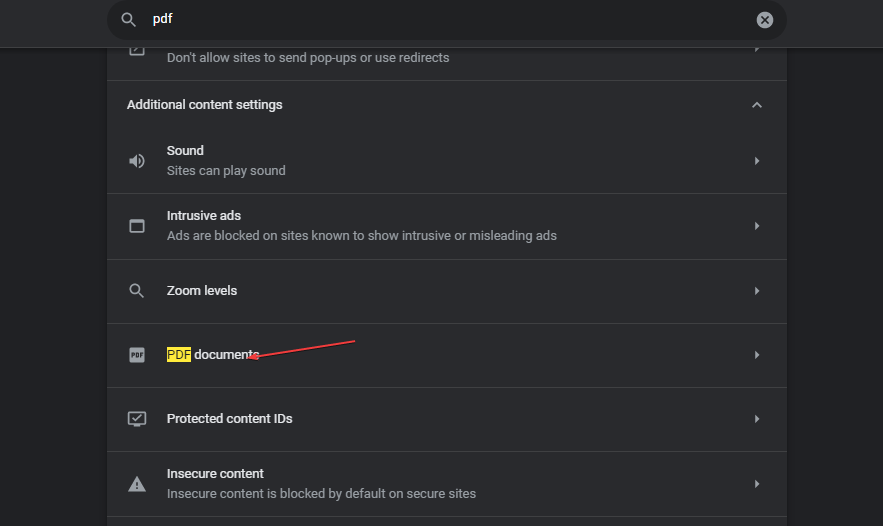
- Slå på strömbrytaren för Ladda ner PDF-filer istället för öppna dem automatiskt i Chrome alternativ.
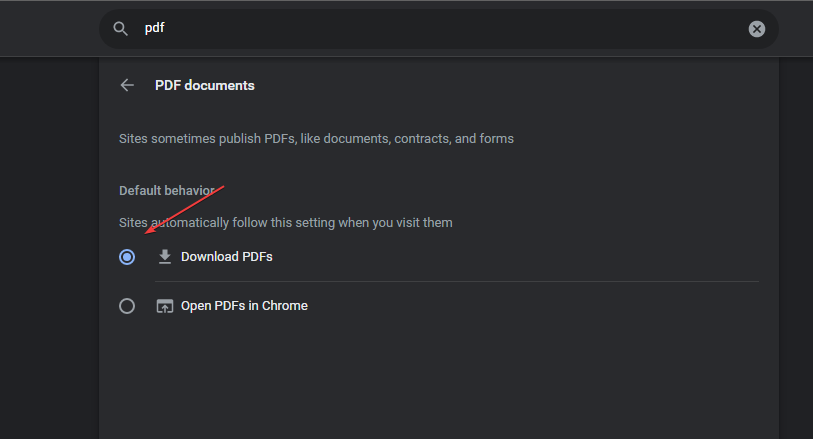
- Stäng webbläsaren och kontrollera om problemet kvarstår.
Genom att justera Chrome PDF-dokumentinställningar konfigureras det bara för att ladda ner PDF-filerna och inte för att öppna dem med Chrome automatiskt.
Om du vill fortsätta använda Chrome för PDF-filer kanske du är intresserad av vår Chrome PDF-visare fungerar inte guide.
5. Inaktivera Adobe Reader-tillägget i Chrome
- Öppna Google Chrome på din PC. Klicka på tre prickar ikonen i det övre högra hörnet för att öppna Meny, Välj Fler verktyg, och klicka på Tillägg.
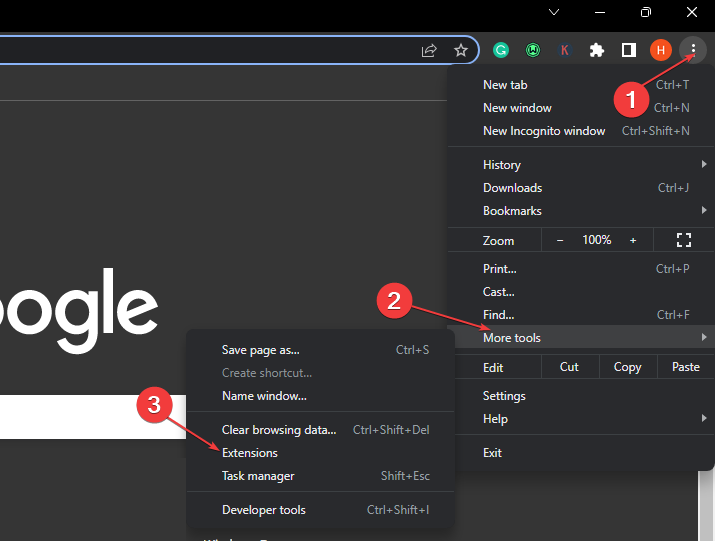
- Stäng av vippströmbrytaren för Adobe Reader tillägg.
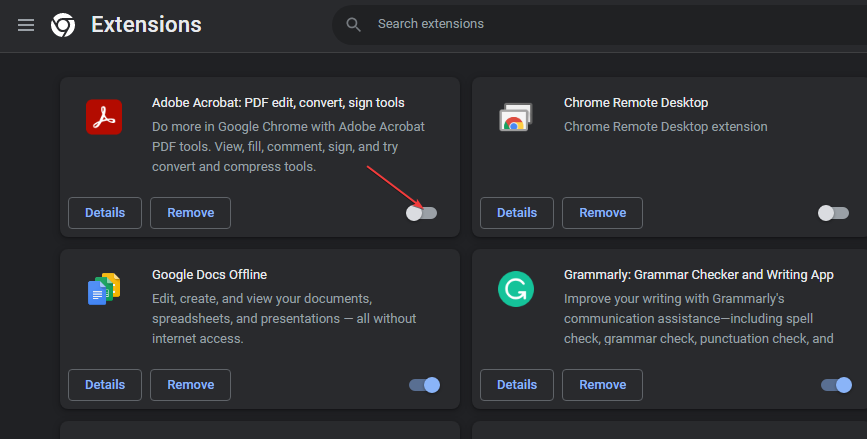
- Kontrollera om problemet kvarstår.
Om du inaktiverar Adobe-tillägget stoppas det från att öppna PDF-filer i Chrome.
Dessutom kan våra läsare gå igenom hur man skapa och redigera PDF-dokument med PDF Pro Software på sina datorer.
På samma sätt kan du läsa om att fixa ogiltigt plugin upptäckt fel i Adobe Acrobat.
Om du har ytterligare frågor eller förslag, låt oss veta i kommentarsfältet.

![Outlook öppnar inte PDF-bilagor [COMPLETE FIX]](/f/434a01e94db31421797296fceb9a1539.jpg?width=300&height=460)
